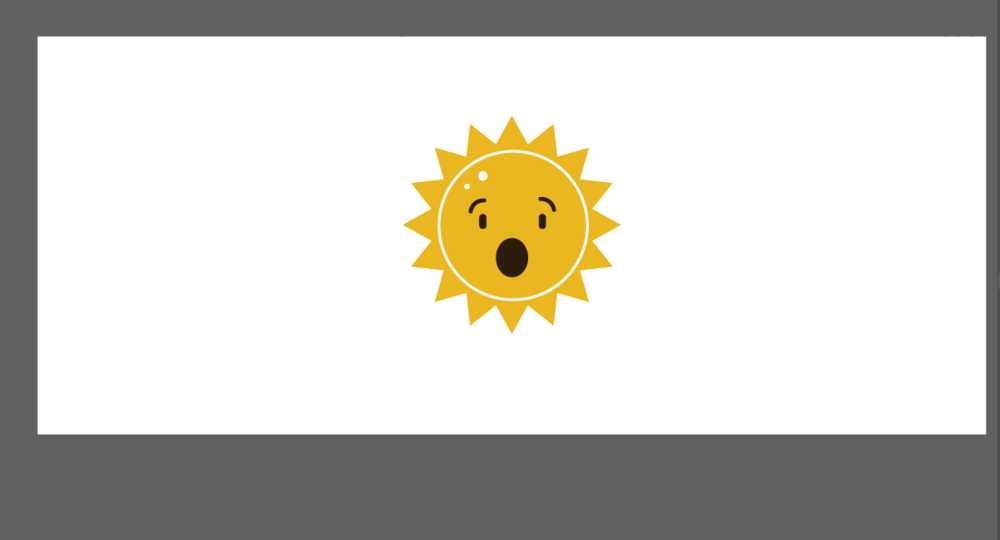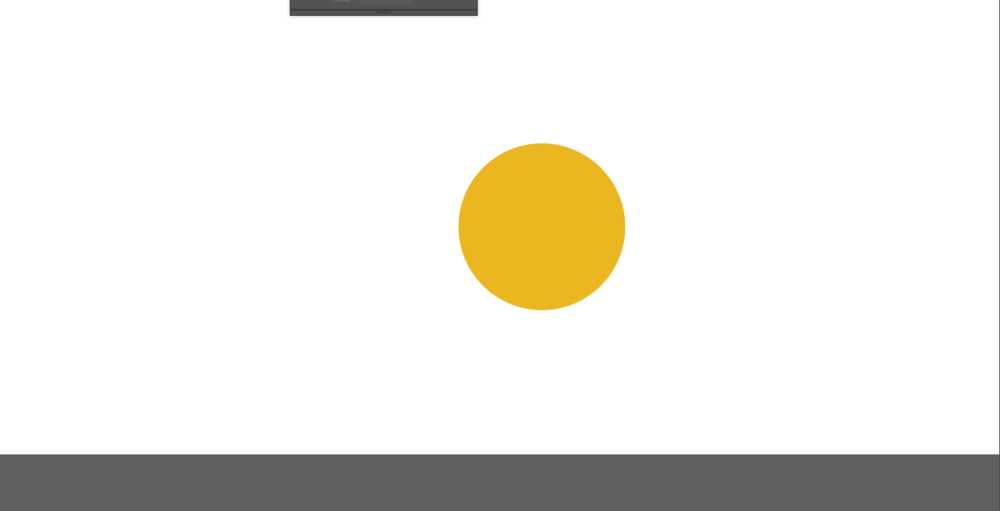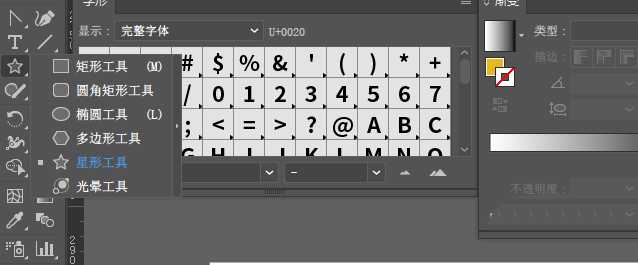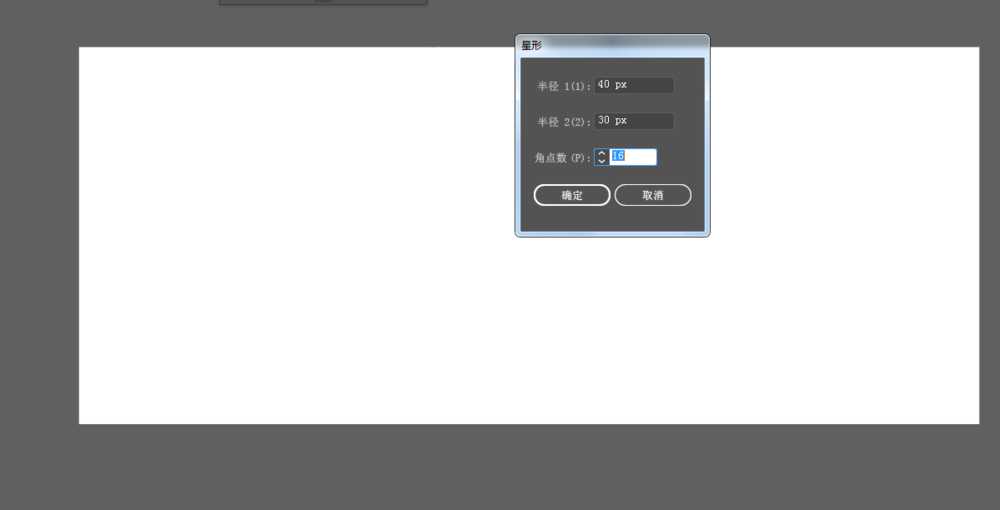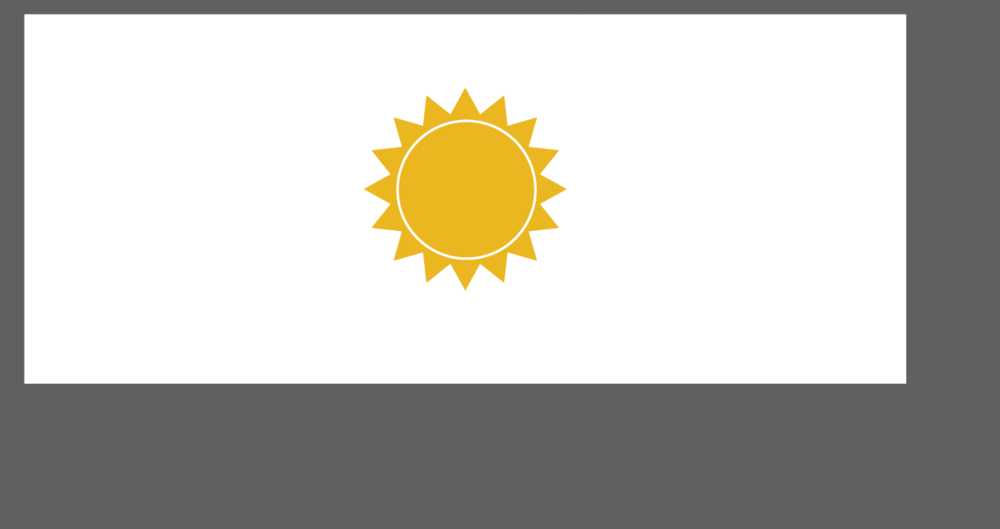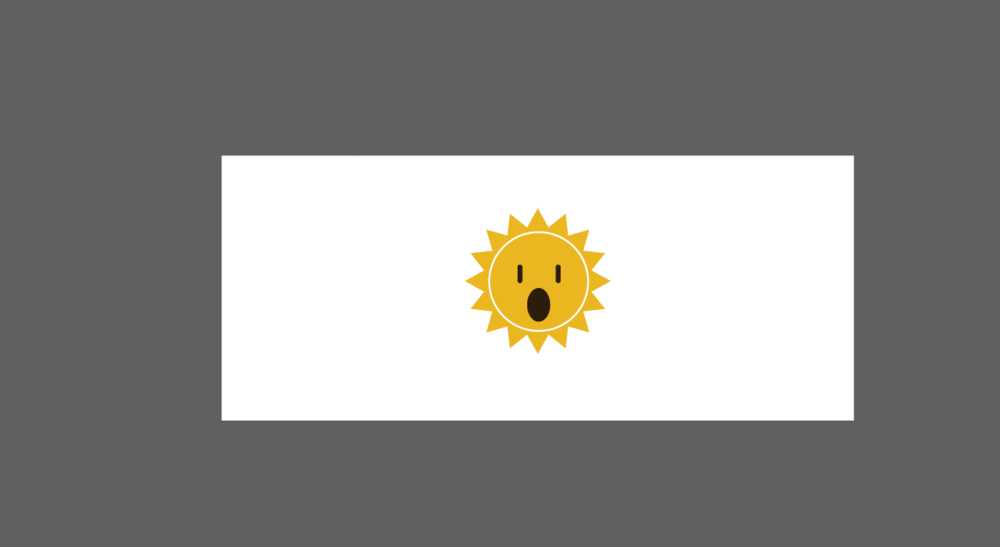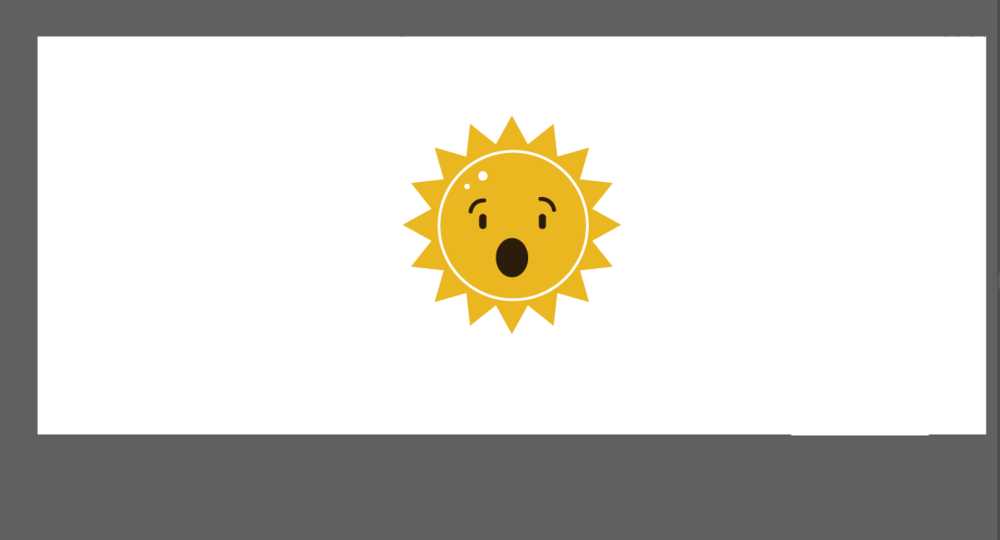DDR爱好者之家 Design By 杰米
ai中想要画一个太阳,该怎么画卡通的小太阳呢?下面我们就来看看详细的教程。
- 软件名称:
- Adobe Illustrator CC 2018 (AI) 中文安装版 64位
- 软件大小:
- 2GB
- 更新时间:
- 2017-10-20立即下载
1、用椭圆工具按住shift画一个正圆,填充亮黄色,描边为白色,描边大小2
2、选择星形工具,在画布中单击鼠标左键,出来相关设置界面,我这里用的是:半径1为40,半径2为30,角点数为16,大家根据自己的设置,两个半径相差10左右能得到太阳外部的形状
3、将两个形状漂亮好,圆形在最上层
4、分别用椭圆工具和圆角矩形工具绘制嘴巴和眼睛
5、继续绘制眉毛和上面的高光,眉毛可以用钢笔工具绘制,高光可以绘制两个圆形也可以用画笔绘制,最后进行相关的调整,一个可爱的小太阳就绘制好了
以上就是ai画小太阳的教程,希望大家喜欢,请继续关注。
相关推荐:
ai怎么画简笔画效果的太阳?
ai怎么制作绚丽的太阳花矢量图?
ai怎么手绘一个太阳? ai画太阳的教程
DDR爱好者之家 Design By 杰米
广告合作:本站广告合作请联系QQ:858582 申请时备注:广告合作(否则不回)
免责声明:本站资源来自互联网收集,仅供用于学习和交流,请遵循相关法律法规,本站一切资源不代表本站立场,如有侵权、后门、不妥请联系本站删除!
免责声明:本站资源来自互联网收集,仅供用于学习和交流,请遵循相关法律法规,本站一切资源不代表本站立场,如有侵权、后门、不妥请联系本站删除!
DDR爱好者之家 Design By 杰米
暂无评论...
更新日志
2025年01月06日
2025年01月06日
- 小骆驼-《草原狼2(蓝光CD)》[原抓WAV+CUE]
- 群星《欢迎来到我身边 电影原声专辑》[320K/MP3][105.02MB]
- 群星《欢迎来到我身边 电影原声专辑》[FLAC/分轨][480.9MB]
- 雷婷《梦里蓝天HQⅡ》 2023头版限量编号低速原抓[WAV+CUE][463M]
- 群星《2024好听新歌42》AI调整音效【WAV分轨】
- 王思雨-《思念陪着鸿雁飞》WAV
- 王思雨《喜马拉雅HQ》头版限量编号[WAV+CUE]
- 李健《无时无刻》[WAV+CUE][590M]
- 陈奕迅《酝酿》[WAV分轨][502M]
- 卓依婷《化蝶》2CD[WAV+CUE][1.1G]
- 群星《吉他王(黑胶CD)》[WAV+CUE]
- 齐秦《穿乐(穿越)》[WAV+CUE]
- 发烧珍品《数位CD音响测试-动向效果(九)》【WAV+CUE】
- 邝美云《邝美云精装歌集》[DSF][1.6G]
- 吕方《爱一回伤一回》[WAV+CUE][454M]